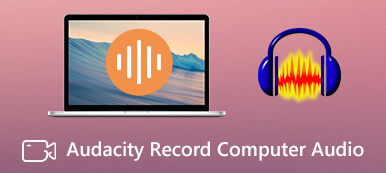녹음된 오디오 파일의 배경에 조용한 부분이나 원치 않는 소음이 있는 경우 오디오 파일 다듬기 불필요한 부분을 제거하십시오. 또한 더 쉽게 하려면 이 작업을 수행하는 데 도움이 되는 편리한 오디오 트리머가 필요합니다. 따라서 오디오 파일을 쉽게 트리밍하고 원하는 파일을 선택하는 방법은 아래 방법을 참조하십시오.

파트 1: PC에서 오디오 파일을 손쉽게 다듬는 3가지 방법
컴퓨터에서 오디오 파일을 다듬고 싶다면 오디오 파일을 자르기 위한 전문적이고 쉬운 솔루션을 제공하는 두 가지 최고의 방법이 있습니다. 또한 문제 없이 원하지 않는 부분을 잘라낼 수 있는 무료 솔루션을 아래에서 찾을 수도 있습니다.
1. Apeaksoft 비디오 컨버터 궁극
Apeaksoft 비디오 컨버터 궁극 오디오 및 비디오 파일 모두에 대한 포괄적인 트리머 및 변환기입니다. 오디오 파일을 잘라서 다른 오디오 트랙과 병합하고 비디오 파일에 추가할 수 있습니다. 모든 간단한 편집 기능이 이 작은 프로그램에 포함되어 있습니다. 게다가 거의 모든 종류의 입력 및 출력 오디오 형식을 지원하므로 가지고 있는 모든 오디오 파일을 다듬고 모든 형식으로 새 오디오를 만들 수 있습니다.

4,000,000+ 다운로드
1단계컴퓨터에 프로그램을 다운로드하여 설치한 후 실행하고 다음을 클릭해야 합니다. 도구 상자 이동하려면 버튼을 누르세요. 그런 다음 비디오 트리머 그것을 클릭하십시오. 비디오 트리머라고 표시되어 있지만 여전히 오디오 파일을 업로드하고 잘라낼 수 있습니다.
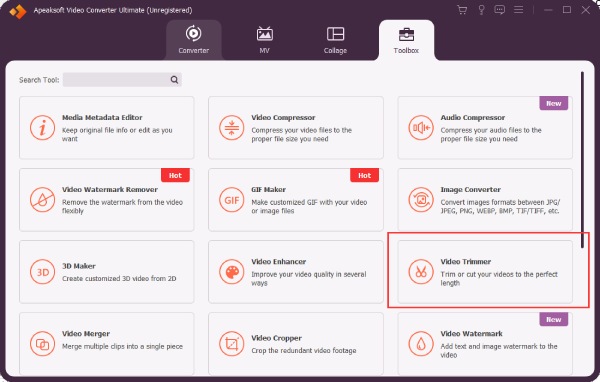
2단계장치에서 오디오를 선택하려면 플러스 버튼을 클릭하세요. 그 후에는 오디오가 새 팝업 창에서 자동으로 재생됩니다. 이제 빠른 분할 버튼을 클릭하여 오디오를 동일한 지속 시간의 여러 개의 짝수 클립으로 잘라낼 수 있습니다.
3단계또한 타임라인에서 새로운 시작 및 종료 지점을 설정하여 원하는 부분을 유지할 수도 있습니다. 그런 다음 왼쪽의 원하지 않는 세그먼트에 있는 십자 버튼을 클릭하여 삭제할 수 있습니다. 다음으로 체크해야 할 사항 하나로 병합 를 클릭하고 수출 단추. 그러면 출력 오디오 파일에 원하는 모든 세그먼트가 포함됩니다.
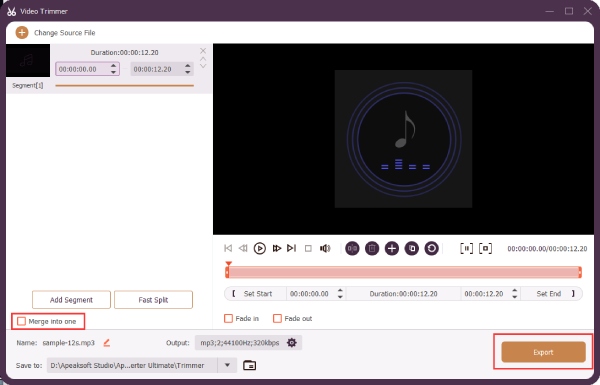
비디오에서 오디오 파일을 잘라내려는 경우 Apeaksoft Video Converter Ultimate도 비디오에서 해당 오디오 파일을 추출하는 데 도움을 줄 수 있습니다. 변환만 하면 됩니다 오디오 비디오 그런 다음 위의 가이드로 쉽게 다듬을 수 있습니다.
2. 대담
대담 전문적인 기능으로 유명한 무료 오픈 소스 오디오 트리머입니다. 오디오 파일의 전문 커터로서 오디오 파일을 자를 때 오디오 리듬과 음량까지 볼 수 있으므로 오디오의 무음 부분이 어디에 있는지 명확하게 보고 잘라낼 수 있습니다. 그것의 단점은 초보자가 그것을 사용하는 방법을 빨리 배울 수 없다는 것입니다.
Audacity에서 오디오 파일을 자르는 방법
1단계공식 웹 사이트에서 Audacity를 다운로드하여 설치하십시오. 그것을 실행하고 오디오 파일을 열린 Audacity 창으로 드래그하십시오.
2단계표시를 하려면 를 누를 수 있습니다. F1 키보드에서 선택 도구 단추. 그런 다음 분할하거나 잘라내려는 위치를 클릭합니다.
3단계다음을 클릭합니다 클립 경계 버튼에서 편집 메뉴를 클릭하고 스플릿 오디오를 세그먼트로 분할하는 버튼.
4단계잘라낼 세그먼트를 클릭하고 . 키보드에서. 트랙에서 세그먼트를 드래그하여 세그먼트의 순서를 변경할 수도 있습니다.
5단계마지막으로, 다음을 클릭하여 오디오를 MP3 파일로 내보낼 수 있습니다. 수출 버튼에서 입양 부모로서의 귀하의 적합성을 결정하기 위해 미국 이민국에 메뉴. 그런 다음 새 파일의 이름을 바꾸고 새 형식을 선택한 다음 저장 버튼을 클릭하여 내보냅니다.

파트 2: iOS/Android에서 오디오 파일을 자르는 방법
iPhone 및 Android에서 오디오 파일을 자르는 방법은 무엇입니까? 다음 콘텐츠에 필요한 답변이 있습니다. 계속해서 작동 가능한 트리머 2개를 배우고 지금 바로 휴대폰에서 오디오 파일을 다듬을 수 있습니다.
1. 오디오 트리머 - 오디오 트리밍
iPhone에는 사전 설치된 편집기가 있지만 – iMovie와, 오디오 파일을 트리밍하거나 자르는 것은 까다롭습니다. iMovie와 트리밍을 위해 오디오 파일을 가져오기 전에 비디오를 첨부해야 하기 때문입니다. 따라서 타사 앱을 사용해 볼 수 있습니다. 오디오 트리머, iOS에서 오디오를 자르도록 특별히 설계된 트리머입니다. App Store에서 $2.99에 이 앱을 다운로드하고 간단한 오디오 트리밍 기능을 즐길 수 있습니다.
1단계앱을 구매하여 설치한 후 앱을 열고 잘라내려는 오디오 파일을 가져옵니다.
2단계다음 트리밍 화면에서 확대하여 파형을 명확하게 보고 트리밍 표시를 원하는 위치를 찾을 수 있습니다.
3단계유지하고 싶은 부분을 선택한 후 정돈 버튼을 눌러 유지하고 새 오디오 파일을 만듭니다.
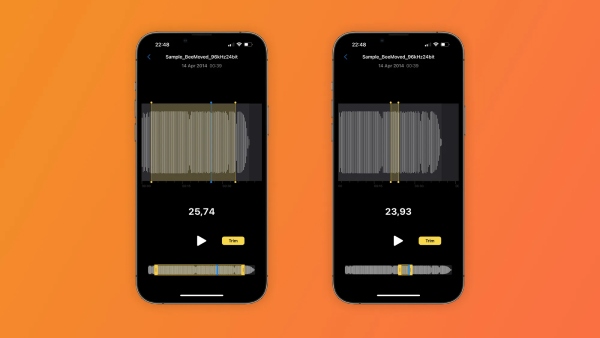
2. MP3 커터 [안드로이드]
MP3 커터 Android에서 고품질 오디오 파일을 자르기 위한 트리머입니다. 당신은 빨리 할 수 있습니다 MP3 파일 다듬기 또는 다른 오디오 파일을 병합합니다. 한편, 이 앱으로 벨소리를 만들 수도 있습니다. 또한 오디오 파일을 선택할 때 빠른 미리보기를 통해 트리밍 프로세스가 더 원활해집니다.
1단계다운로드 및 설치 MP3 커터 Google Play 스토어에서. 그런 다음 파일을 열고 휴대폰에서 오디오 파일을 선택하고 파일 이름을 입력하여 상단에 검색할 수도 있습니다.
2단계그런 다음 앞으로 및 뒤로 버튼을 탭하여 시작 지점과 끝 지점을 재설정해야 원하는 부분을 유지할 수 있습니다.
3단계탭 컷 시작 버튼을 눌러 변경 사항과 트리밍된 오디오를 휴대폰에 저장합니다.
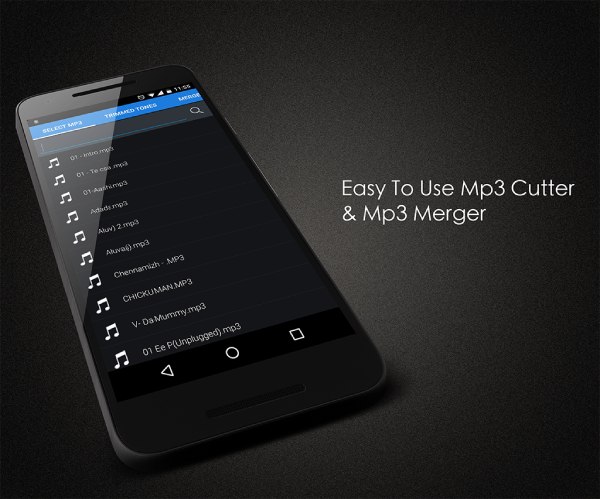
파트 3: 오디오 파일 다듬기에 대한 FAQ
질문 1. iMovie에서 오디오를 자르는 방법은 무엇입니까?
오디오 파일을 자르려면 iMovie와, 비디오가 포함된 새 프로젝트를 만들어야 합니다. 그러면 가져온 오디오는 iTunes, 음악 앱 또는 iMovie의 사운드트랙에서만 가져올 수 있습니다. 플러스 버튼을 탭하여 오디오를 추가하고 위 리소스 중 하나를 선택할 수 있습니다. 그런 다음 타임라인에서 오디오를 탭하고 양쪽에 있는 노란색 막대를 드래그하여 지속 시간을 제어하세요. 그 후 공유 and 비디오 저장 버튼을 눌러 프로젝트를 저장합니다.
질문 2. iPhone에 녹음된 오디오 파일을 어떻게 다듬나요?
다음에서 오디오 파일을 다듬을 수 있습니다. 음성 메모 iPhone에 녹음한 후 편집하려는 녹음을 탭하기만 하면 됩니다. 음성 메모 점 3개 버튼을 탭하세요. 다음으로 편집. 다음 화면에서 오른쪽 상단의 버튼을 탭하세요. 그 후, 노란색 트리밍 핸들을 드래그하여 원하는 부분을 선택하고 정돈 자르다. 마지막으로 찜하기 새 오디오 파일을 만듭니다.
질문 3. VLC Media Player에서 오디오 파일을 자를 수 있나요?
아니요, 오디오를 직접 잘라낼 수 없습니다. VLC. 그러나 다음을 활성화할 수 있습니다. 고급 컨트롤 오디오를 재생합니다. 다음으로 원하는 부분을 연주할 때 빨간색 점을 클릭하여 녹음하면 원하지 않는 부분을 건너뛸 수 있습니다.
결론
간단하게 마무리하면 위에서 설명한 4가지 방법은 다음을 수행하는 데 사용할 수 있는 주요 장치를 다룹니다. 오디오를 다듬다. 따라서 위의 단계를 따르면 컴퓨터와 전화 모두에서 이를 수행하는 방법을 빠르게 배우고 올바른 도구를 사용하여 몇 초 만에 새 오디오를 생성할 수 있습니다.